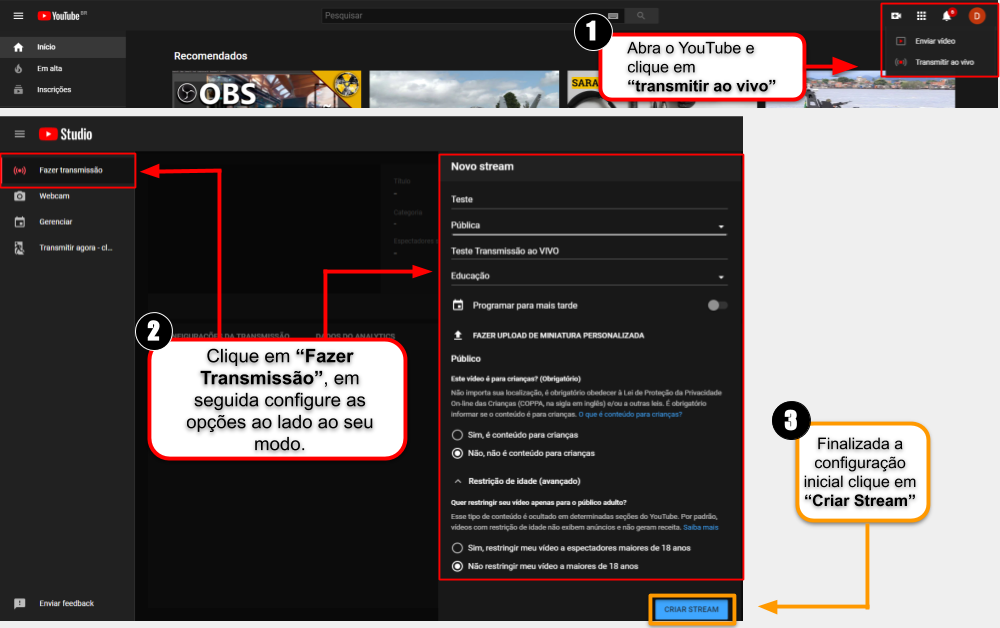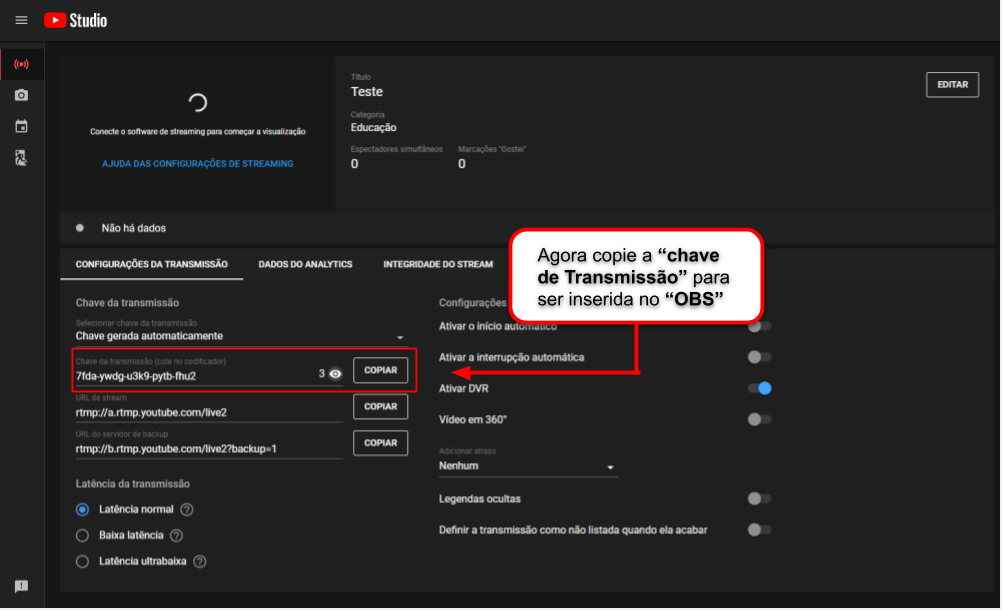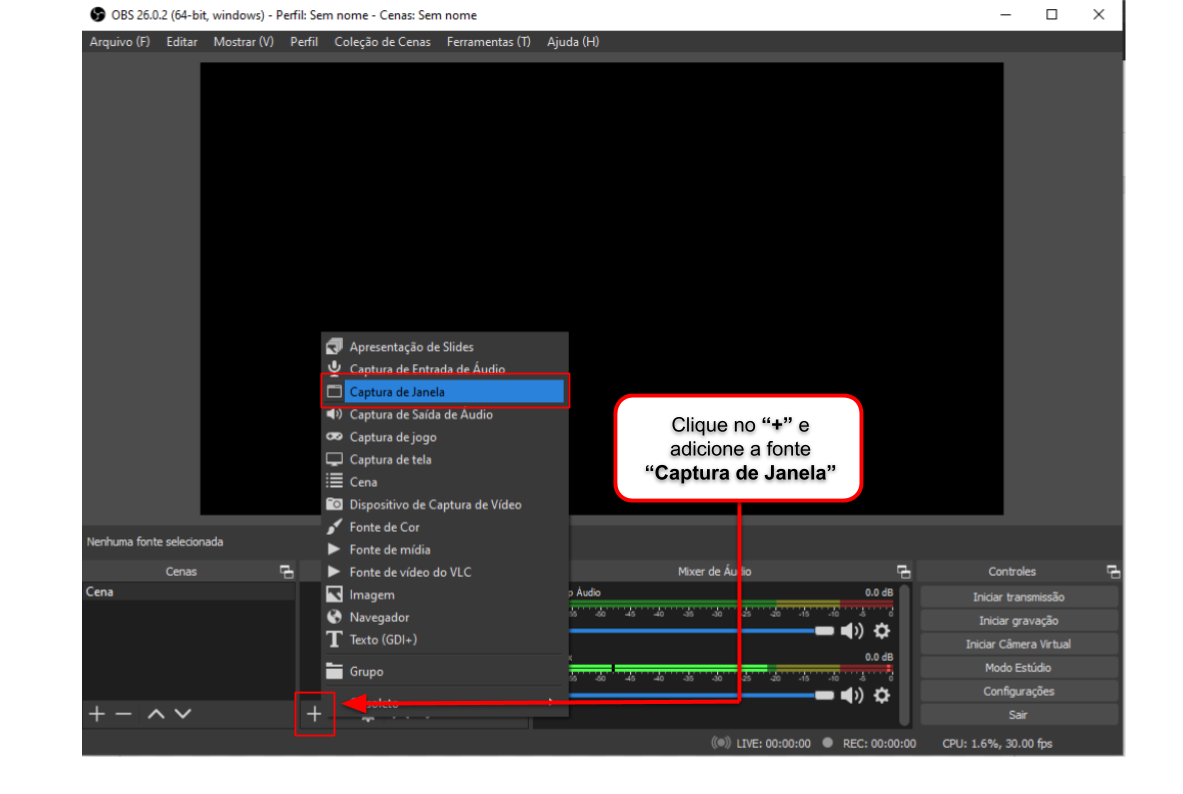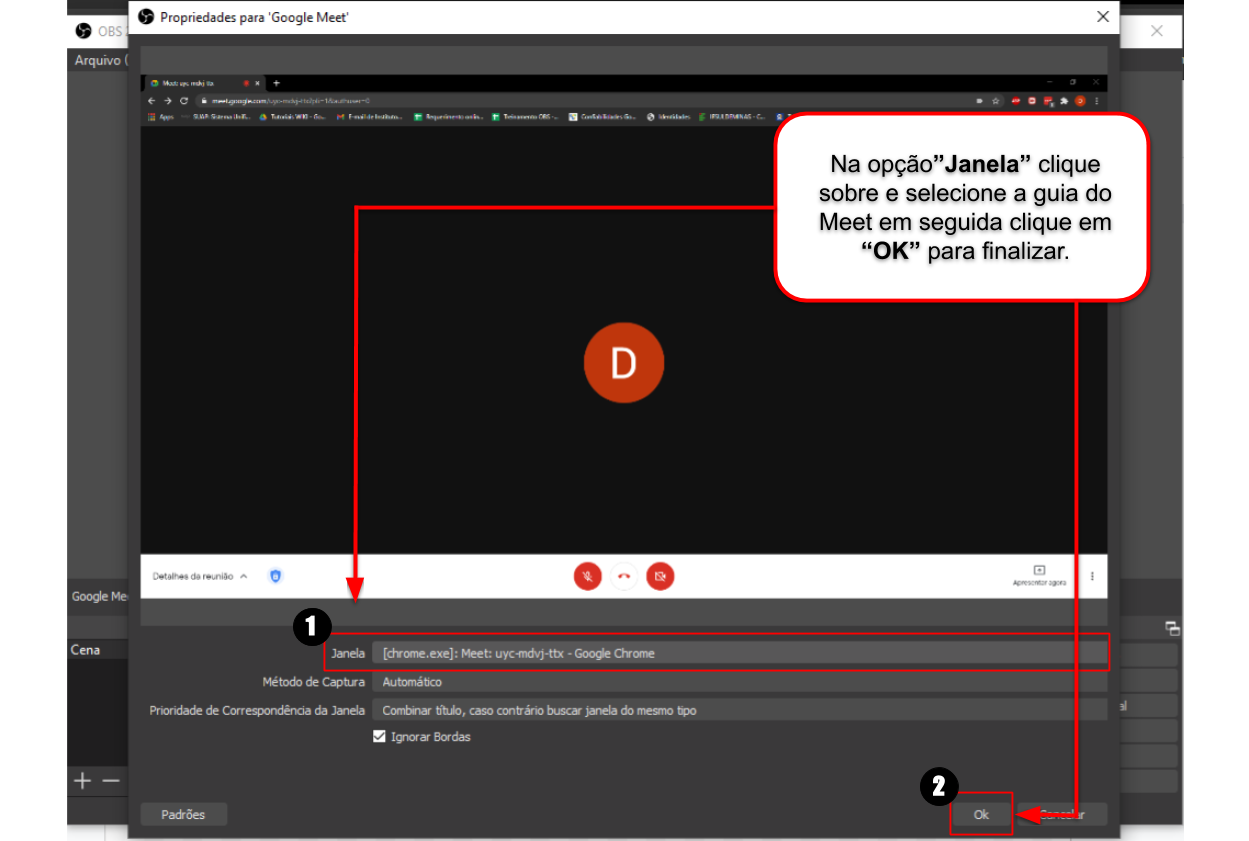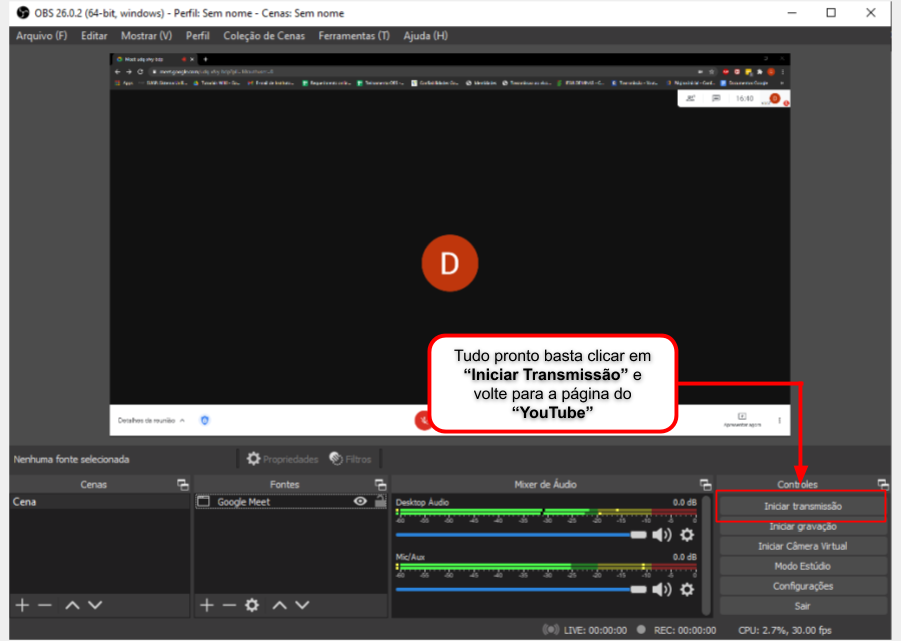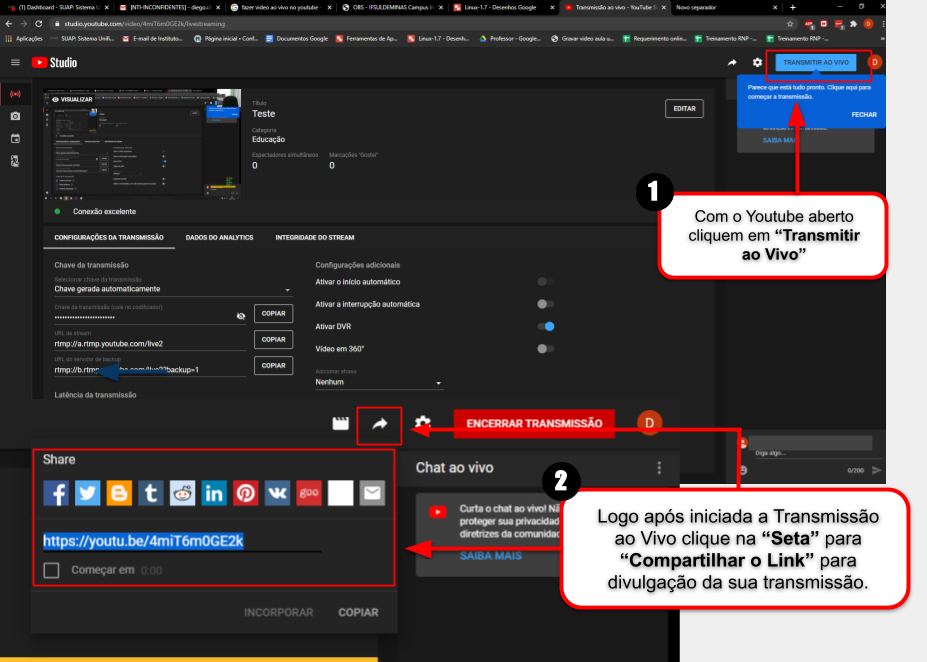Transmitir Google Meet para o YouTube
Considerações Iniciais
Esse tutorial orienta a como transmitir a tela do Google Meet no youtube utilizando a ferramenta OBS Studio.
Caso você não tenha o OBS instalado clique aqui. (Instalando OBS.)
Transmitindo ao Vivo no Youtube utilizando o OBS
Acessando a página do YouTube
Observação: Se é a primeira vez que vai utilizar a transmissão ao vivo o Youtube levará 24 horas para disponibilizar esta função, portanto, aguarde a sua liberação.
1. Acesse a página do "YouTube" clique no símbolo de "+" e em seguida "Transmitir ao vivo".
2. Logo após clique em "Fazer transmissão" e configure ao lado como sua preferência.
3. Após feita sua configuração clique em "Criar Stream" para que você possa iniciar sua transmissão.
|
Figura 1: Acessando a página do YouTube. |
Copiando o link para inserir no OBS
Copie a chave de transmissão no conteúdo da "Barra" em destaque, para que você possa inserir no OBS.
|
Figura 2: Copiando o link para inserir no OBS. |
Inserindo a chave no OBS
Após ter copiado a chave de transmissão, abra o OBS e na parte superior clique na aba "Arquivo" e em seguida "Configurações".
|
Figura 3: Inserindo a chave no OBS. |
Inserindo a chave no OBS
1. Em "Configurações" clique em "Transmissão" em seguida clique em "Serviço" para exibir as opções e escolha o "YouTube".
2. Em seguida cole a "Chave de transmissão" que foi copiada na criação da página na "Figura 2", feito isto clique em "Aplicar" e "OK" para finalizar a janela.
|
Figura 4: Inserindo a chave no OBS. |
Capturando a tela do Google Meet
Abra o OBS clique em "Fontes" em seguida "Captura de Janela" e volte a página do "Youtube".
|
Figura 5: Iniciando Transmissão. |
Dando nome para fonte de captura de Janela
Crie um nome para sua "Fonte" para melhor identificação.
|
Figura 6: Dando nome para fonte de captura de tela. |
Identificando a tela do monitor a ser capturado pelo OBS
1. Na opção "Janela" clique na "Barra" para exibir as opções de janela e selecione a janela do Google Meet.
2. Identifique a janela do Google meet e clique em "OK" para finalizar.
|
Figura 7: Iniciando a captura de tela. |
Iniciando Transmissão
Após ter inserido a chave basta clicar em "Iniciar Transmissão" e volte a página do "Youtube".
|
Figura 8: Iniciando Transmissão. |
Transmitindo Ao Vivo
1. Com a página do "YouTube" aberta no seu canto superior direito clique em "Transmitir ao vivo".
2. Logo após iniciada a transmissão clique na "Seta" para exibir as opções para "Compartilhar o link" para ser divulgada a sua transmissão.
|
Figura 9: Transmitindo Ao Vivo. |
Outros Tutoriais
Caso haja duvidas entre em contato com NTI do campus inconfidentes pelo telefone 3464-1200 RAMAL 9102